Bạn đang đọc: Cách tắt thông báo cuộc gọi khi đang trong chế độ Focus trên iOS 15
Chế độ Focus được đánh giá là một trong những tính năng hữu ích nhất trên iOS 15. Nó cho phép bạn tập trung để xử lý công việc tránh bị phân tâm bởi những thông báo không quan trọng.
Chế độ Focus được đánh giá là một trong những tính năng hữu ích nhất trên iOS 15. Nó cho phép bạn tập trung để xử lý công việc tránh bị phân tâm bởi những thông báo không quan trọng.
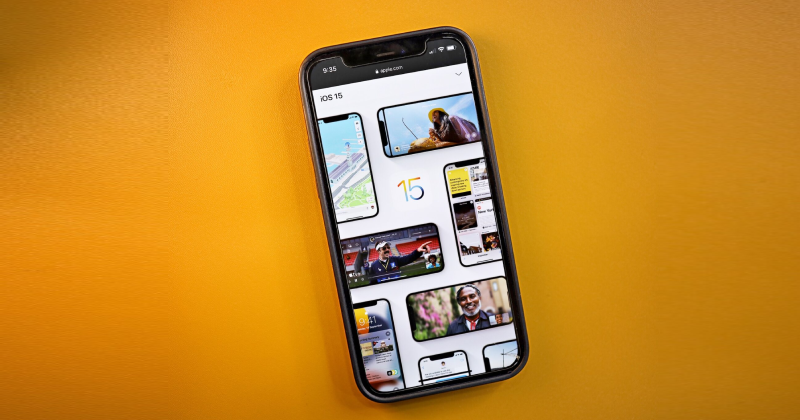
Chế độ Focus trên iPhone chạy iOS 15 cho phép người dùng tùy chỉnh thông báo, tắt các nội dung không cần thiết thậm chí là tắt thông báo cuộc gọi để có thể làm việc tập trung nhất. Dưới đây là những cách giúp bạn tắt thông báo cuộc gọi trên iPhone trong chế độ Focus.
Mục lục bài viết [Ẩn]
Kiểm tra chế độ Focus trên iPhone đã được kích hoạt chưa
Chế độ Focus trên iPhone được nhà phát triển cho phép cài đặt dưới 3 trạng thái khác nhau. Bao gồm bật / tắt theo thời gian, vị trí hoặc ứng dụng đang truy cập trên điện thoại. Ví dụ, bạn có thể bật / tắt chế độ Focus vào một thời điểm cụ thể chẳng hạn như sau 9 giờ sáng. Tại một vị trí cụ thể chẳng hạn như đến công ty. Hoặc đơn giản khi kích hoạt ứng dụng họp nhóm cho công việc chế độ Focus sẽ tự động được kích hoạt. Để kiểm tra đã kích hoạt chế độ Focus chưa bạn truy cập vào Trung tâm điều khiển > kiểm tra chế độ Focus đã được kích hoạt hay chưa.
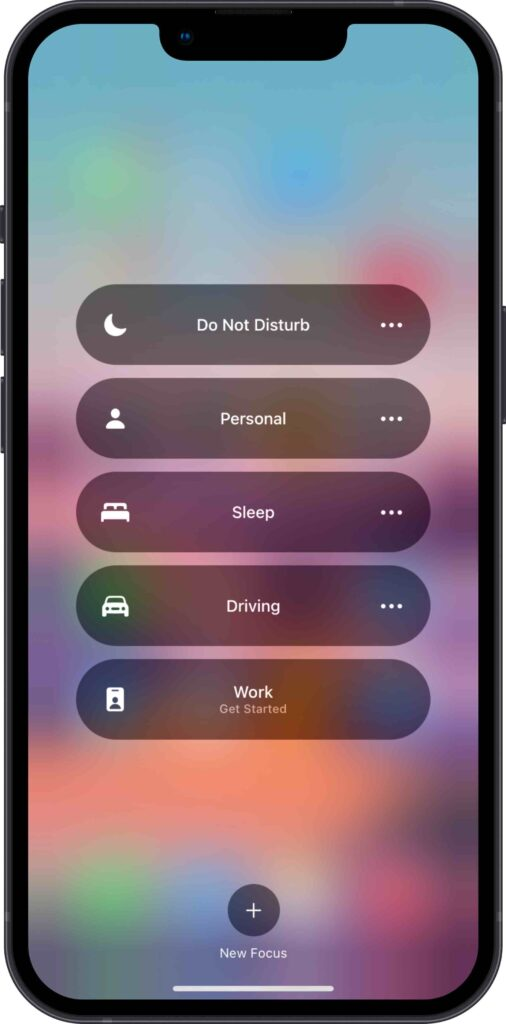
Cách kiểm tra chế độ Focus đã được kích hoạt trên iPhone trong phần trung tâm điều khiển
Kiểm tra tùy chọn cho phép thông báo ở chế độ Focus
Nếu đã cài đặt những ngoại lệ trong chế độ Focus bạn cần kiểm tra lại những người trong danh bạ đã được kích hoạt để nhận cuộc gọi ngay cả khi điện thoại iPhone trong chế độ im lặng. Các thao tác để chặn thông báo cuộc gọi trong chế độ Focus như sau:
Bước 1: Mở ứng dụng Cài đặt trên iPhone chọn menu Focus
Bước 2: Chọn cấu hình danh bạ cho phép thông báo trong chế độ Focus
Bước 3: Vào menu thông báo cho phép và chọn mọi người. Bạn cũng có thể tùy chỉnh những người cụ thể.
Bước 4: thêm người bạn không muốn nhận thông báo cuộc gọi khi chế độ Focus được kích hoạt.
Sở hữu iPhone 13 với giá cực hấp dẫn hôm nay
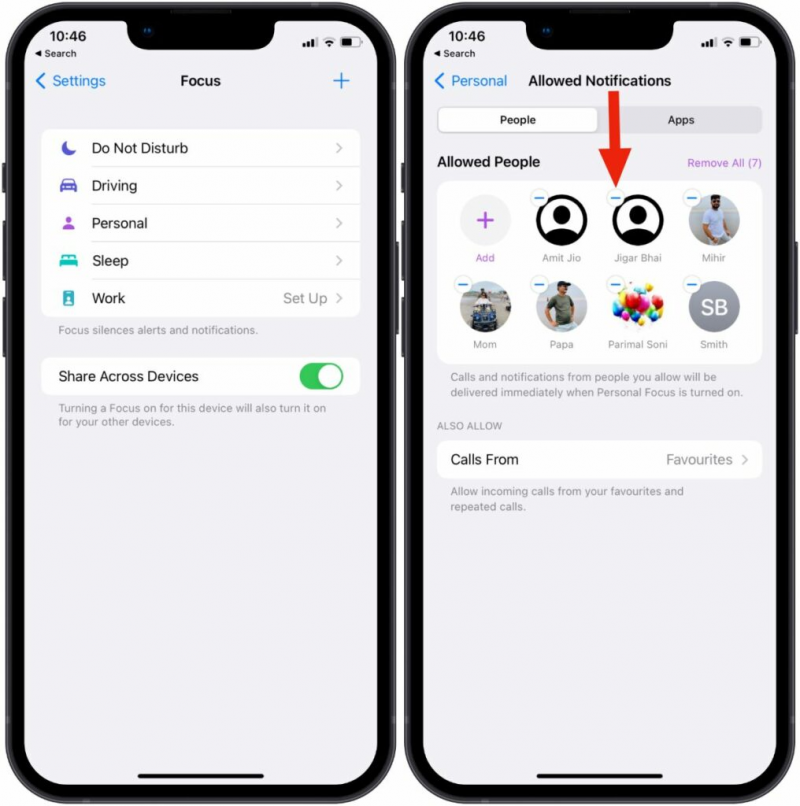
Hướng dẫn chặn thông báo cuộc gọi trong chế độ Focus iPhone
Chọn tùy chọn “Không có ai” từ menu danh sách cuộc gọi chấp thuận
Bước 1: Truy cập vào Cài đặt và chọn Focus sau đó chọn sẵn 1 cài đặt tùy chỉnh
Bước 2: Tìm đến menu Thông báo được phép > chọn Tất cả mọi người
Bước 3: chọn nhận cuộc gọi từ > Không có ai
Tìm hiểu thêm: Mẹo và thủ thuật hàng đầu cho Samsung Galaxy A52s 5G bạn cần biết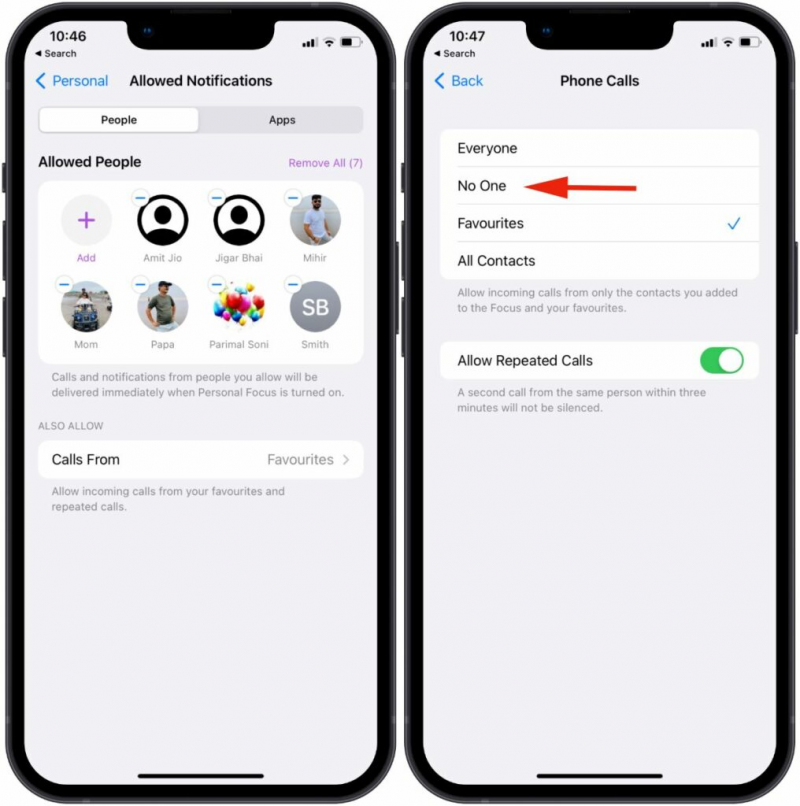
iPhone sẽ không đổ chuông khi tùy chọn “Không có ai” được kích hoạt
Tắt lặp lại cuộc gọi
Vì lý do an toàn, iOS cho phép người dùng bỏ qua các cuộc gọi lặp lại trong chế độ Focus trên iPhone. Thông thường, lời khuyên là không nên tắt tùy chọn này. Ai đó có thể yêu cầu trợ giúp khẩn cấp mà bạn không thể trả lời khi nó được kích hoạt.
Bước 1: Mở ứng dụng Cài đặt và nhấn vào Focus. Sau đó, mở một cài đặt chế độ Focus mà bạn sử dụng.
Bước 2: Chuyển đến Thông báo được phép, chọn tab Mọi người và mở menu Cuộc gọi từ.
Bước 3: Tắt Cho phép Cuộc gọi Lặp lại từ menu Cuộc gọi.
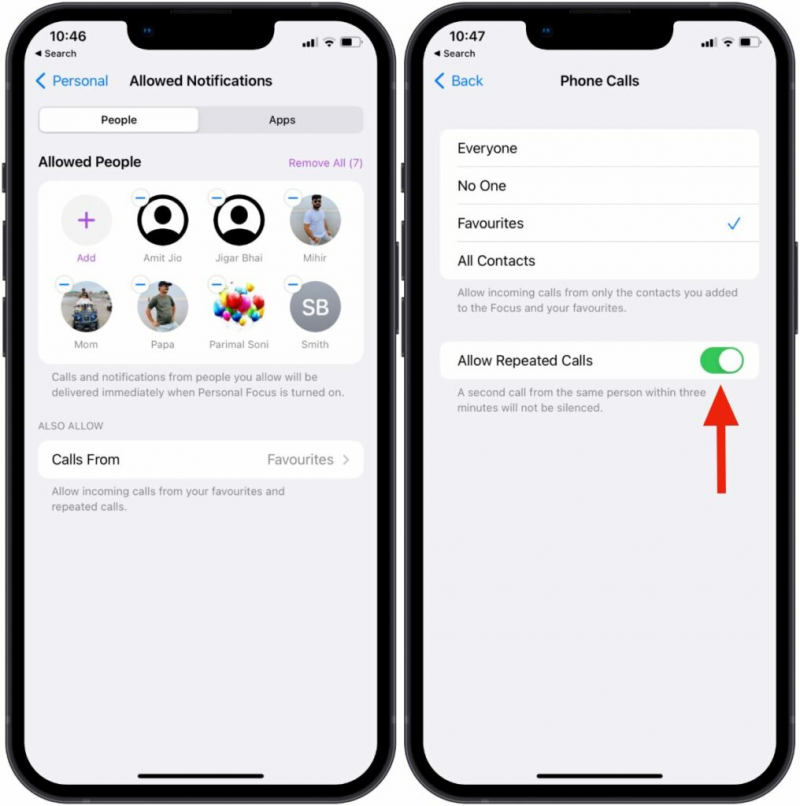
Cách tắt cuộc gọi lặp lại trong chế độ Focus
Bật chia sẻ trên các thiết bị
Tùy chọn này áp dụng cho những người đang sử dụng cùng hệ sinh thái của Apple. Khi bật chế độ Focus trên iPad hoặc Mac, chế độ này sẽ tự động được bật trên các thiết bị Apple khác được kết nối với cùng một tài khoản.
Giả sử bạn đang làm việc trên iPad hoặc Mac và kích hoạt cấu hình Work Focus. Nếu tùy chọn Share Across Devices bị tắt, iCloud sẽ không bật chế độ Focus cho iPhone khi chúng đăng nhập cùng 1 tài khoản. Để thực hiện bạn có thể truy cập vào Cài đặt, nhấn vào Tiêu điểm và bật chuyển đổi Chia sẻ giữa các thiết bị .
Tắt nhận cuộc gọi từ các ứng dụng mạng xã hội
Nếu đang sử dụng các ứng dụng mạng xã hội lớn hiện nay như WhatsApp, Telegram hoặc Messenger chúng có thể gửi thông báo ngay cả khi bạn bật chế độ Focus. Để tắt các thông báo này bạn cần truy cập vào ứng dụng Cài đặt > Chọn Focus > Chọn một cài đặt cấu hình cho chế độ Focus > Chọn ứng dụng được phép. Sau đó xóa ứng dụng mạng xã hội không mong muốn khỏi danh sách.
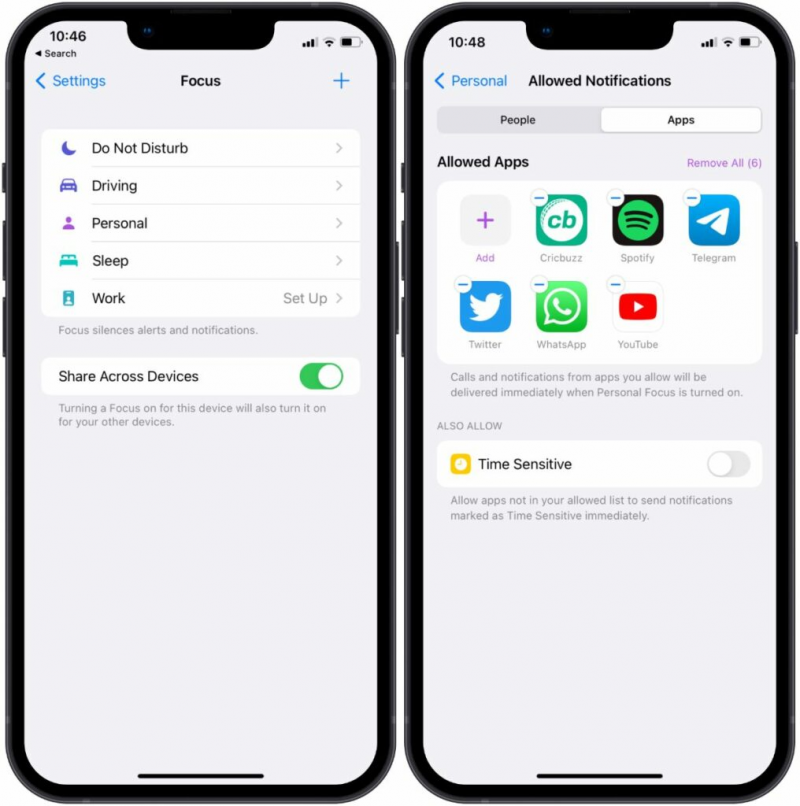
>>>>>Xem thêm: Cách khóa ghi chú bằng Face ID, hoặc Touch ID
Cách tắt thông báo ứng dụng mạng xã hội trong chế độ Focus
Hy vọng qua bài viết bạn đã biết cách tắt thông báo không quan trọng trong chế độ Focus trên iPhone iPad. Theo dõi trang tin tức của HnamMobile để nhận được những tin tức thủ thuật và đánh giá tư vấn mới nhất về công nghệ bạn nhé.
HnamMobile
Theo iPhonehacks
